
Compatibilização
ONU 110B
Versão deste manual: 1.0
ONU 110B e OLT série 6000
Nesta página você encontra o artigo de compatibilização entre a ONU 110B e a linha AN-6xxx utilizando o UNM-2000, tanto em modo de configuração bridge como em router. O artigo é um tutorial que demonstra o passo a passo de configuração tanto na ONU quanto na OLT afim de realizar configurações de acesso a internet e/ou atualizações remotas via OLT de forma adequada.
Todas as informações contidas nessa página são de autoria da Intelbras e suas instituições.
EXPORTAR PARA PDF
Para exportar este manual para o formato de arquivo PDF, utilize o recurso de impressão que navegadores como Google Chrome® e Mozilla Firefox® possuem. Para acessá-lo, pressione as teclas CTRL + P ou clique aqui. Se preferir, utilize o menu do navegador, acessando a aba Imprimir, que geralmente fica no canto superior direito da tela. Na tela que será aberta, execute os passos a seguir, de acordo com o navegador:
Google Chrome®: na tela de impressão, no campo Destino, clique em Alterar, selecione a opção Salvar como PDF na seção Destinos locais e clique em Salvar. Será aberta a tela do sistema operacional solicitando que seja definido o nome e onde deverá ser salvo o arquivo.
Mozilla Firefox®: na tela de impressão, clique em Imprimir, na aba Geral, selecione a opção Imprimir para arquivo, no campo Arquivo, defina o nome e o local onde deverá ser salvo o arquivo, selecione PDF como formato de saída e clique em Imprimir.
GPON
O procedimento descrito nesta seção tem por objetivo realizar a configuração da OLT e ONU em GPON no UNM-2000. incluindo a configuração web da ONU (no caso de modo router). Lembre-se de verificar acima as observações.
1. CONFIGURAÇÃO DA PORTA UPLINK
Para configurar as portas de uplink deve-se primeiramente abrir o “NE manager”. Para isto, na janela principal do UNM2000, deve-se clicar com o botão esquerdo do mouse sobre o nome de identificação da OLT, conforme a figura abaixo, e selecionar a opção “Open NE Manager".
Verifique a imagem abaixo.
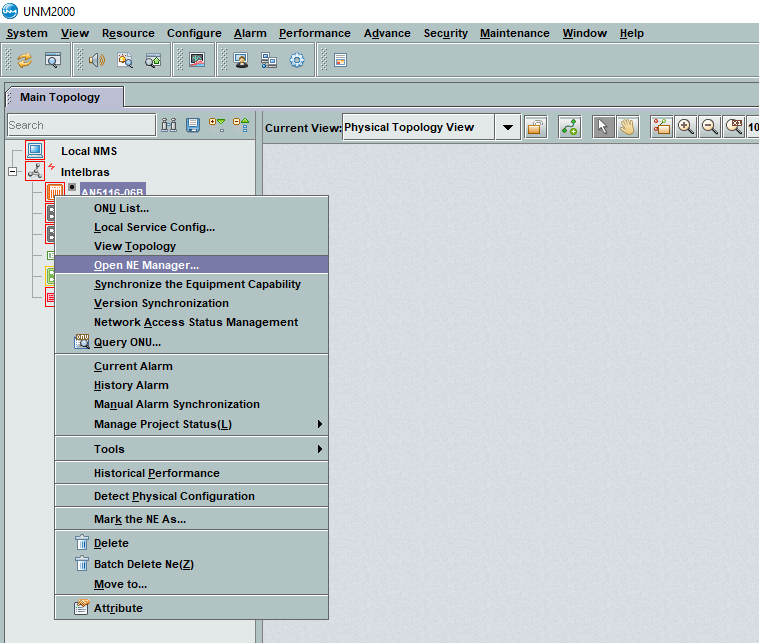
Acessando o NE Manager
Para acessar as configurações da placa de uplink, no “NE Manager" deve-se clicar com o botão esquerdo do mouse na placa de uplink e selecionar a opção “Card Service Config”. Feito isso, uma aba será aberta onde será possível alterar as configurações da placa de uplink.
Visualize a imagem abaixo.
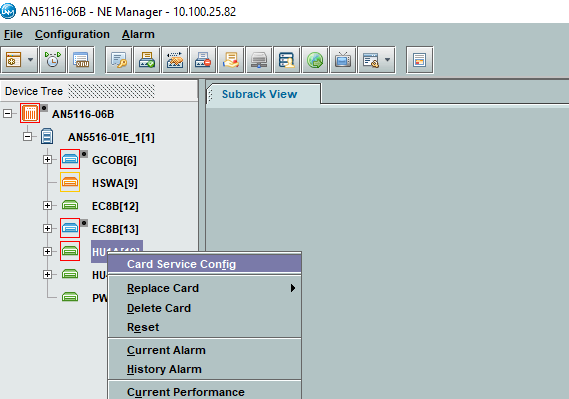
Acessando as configurações da placa de gerência
Para configurar as portas uplink, ainda no “Card Service Config” da placa, deve-se clicar em "Common Configure” e selecionar "Uplink Port Properties”. Neste exemplo, a porta uplink utilizada é a 19:SFP3, deste modo é necessário deixar ativo o checkbox "Enable Config”. Depois que tudo estiver configurado deve-se clicar em “Create on Device”.
A imagem abaixo demonstra os passos necessários.
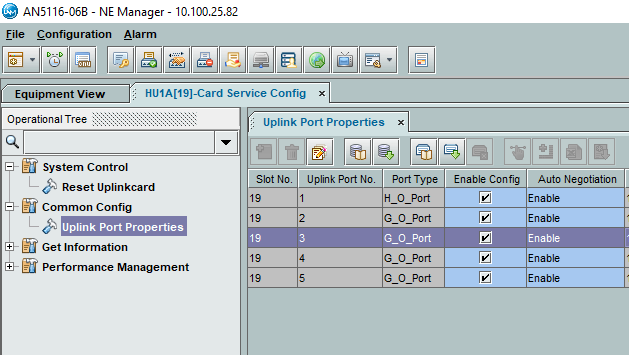
Selecionando as portas de uplink
2. CONTROLE E PERFIL DE SERVIÇOS
Aqui veremos a criação e configuração de passos e perfis necessários para o futuro provisionamento da ONU. As informações que serão configuradas são a VLAN de serviço e o Perfil de serviço.
2.1. Criando VLAN de serviço
Para criar uma VLAN de serviço, retorne ao NE Manager e clique com o botão direito na placa de gerência e selecione Card service config
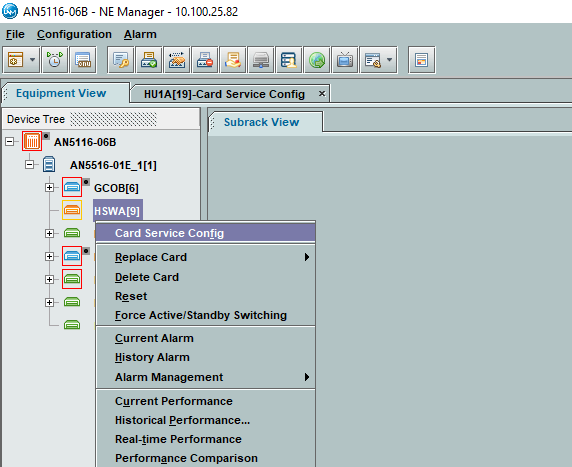
Selecionando configuração de Gerência
na árvore de menus do lado esquerdo, deve-se ir em “Basic Service”, "VLAN Service”, “VLAN Local Config” e selecionar “Local End Service Outter VLAN”. Então, deve-se clicar no botão “Add” para adicionar uma nova VLAN e clicar em “OK”.
Visualize a imagem abaixo.
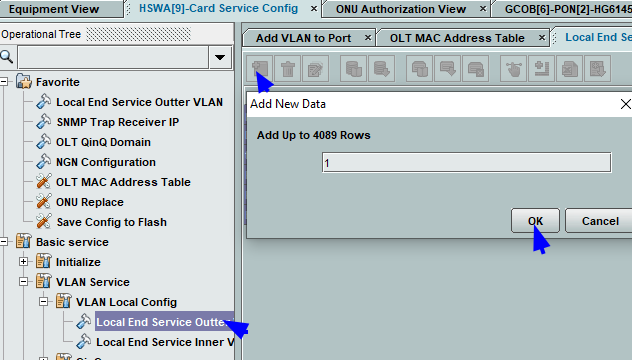
Criando uma nova VLAN
Deve ser atribuído um nome ao serviço e um número a VLAN que será configurada. Neste exemplo a VLAN foi configurada com valor 1000. Em seguida, as configurações devem ser escritas na OLT clicando no botão “create on device”.
Verifique a imagem abaixo.
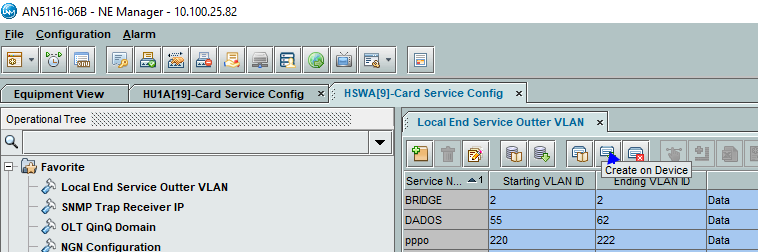
Configurando VLAN-ID
Depois de a VLAN de serviço ser criada é necessário configurar as interfaces por onde os pacotes desta VLAN de serviço trafegarão. Para isso é necessário ir em “Basic Service”, "VLAN Service” e clicar em "Add VLAN to Port”. Na aba que se abrirá haverá duas tabelas, a do lado esquerdo (tabela 1) são mostradas as VLANs e a do lado direito (tabela 2) são mostradas as interfaces configuradas na VLAN selecionada na tabela 1.
Para configurar uma nova VLAN é necessário inicialmente selecionar a tabela 1, clicar no botão “add” conforme a figura a seguir e pressionar “OK” na janela que se abrirá. Para selecionar a tabela 1 basta clicar no retângulo onde a tabela 1 está localizada. É possível checar qual das tabelas está selecionada de duas formas: 1- por meio de um discreto retângulo azul que contorna a tabela selecionada; e 2- por meio do texto localizado entre as tabelas e as mensagens de retorno dos comandos do UNM.
Para melhor compreensão dos passos, veja a imagem abaixo.
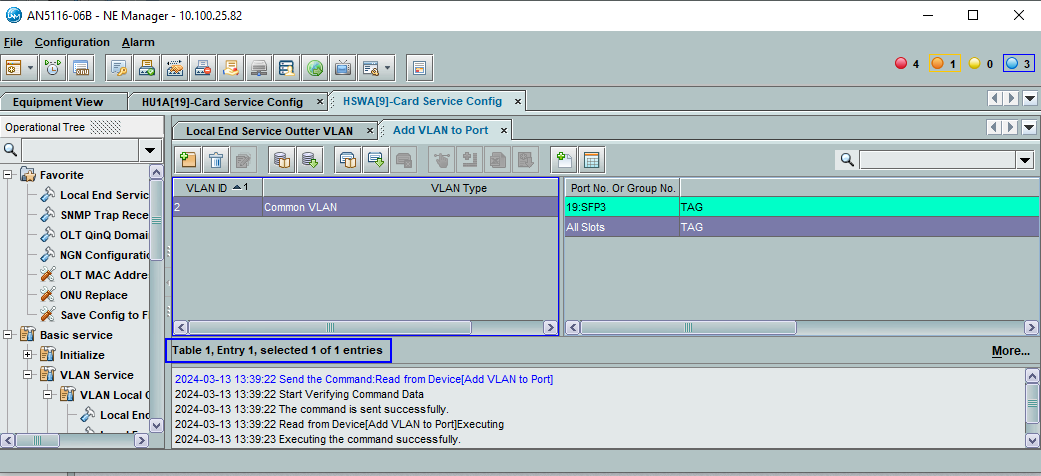
Atribuindo portas a VLAN de serviço
Depois de criada uma nova linha da tabela 1, basta configurar o VLAN ID com o número da VLAN configurada no passo anterior, neste caso a VLAN 1000. Feito isso, com a linha da VLAN 1000 selecionada, deve-se clicar na tabela 2 e depois clicar no botão "add".
A figura a seguir demonstra o passo.
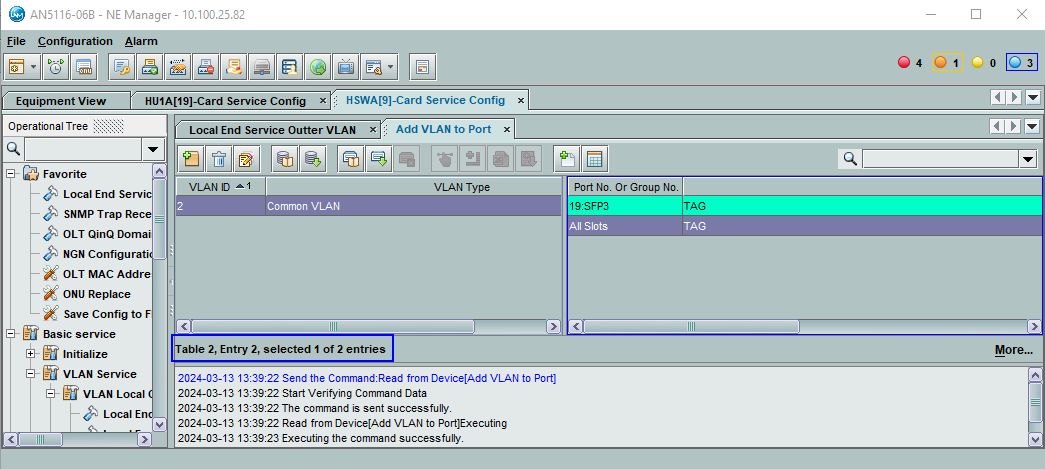
Criando novas linhas na tabela 2
A janela que se abrirá pergunta quantas linhas devem ser adicionadas. Neste caso, deve-se colocar “2” e clicar em “OK”
Veja a imagem a seguir.
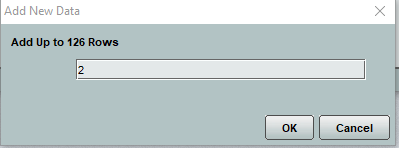
Inserindo quantidade de linhas na tabela 2
As linhas que aparecerão na tabela 2 devem ser configuradas conforme a imagem a seguir. Nesta configuração está sendo informado a OLT que os pacotes desta VLAN devem trafegar com tag tanto através dos slots quanto através da interface SFP1. Depois de tudo configurado é necessário clicar no botão "Create on Device”
Siga a configuração mostrada na imagem a seguir.
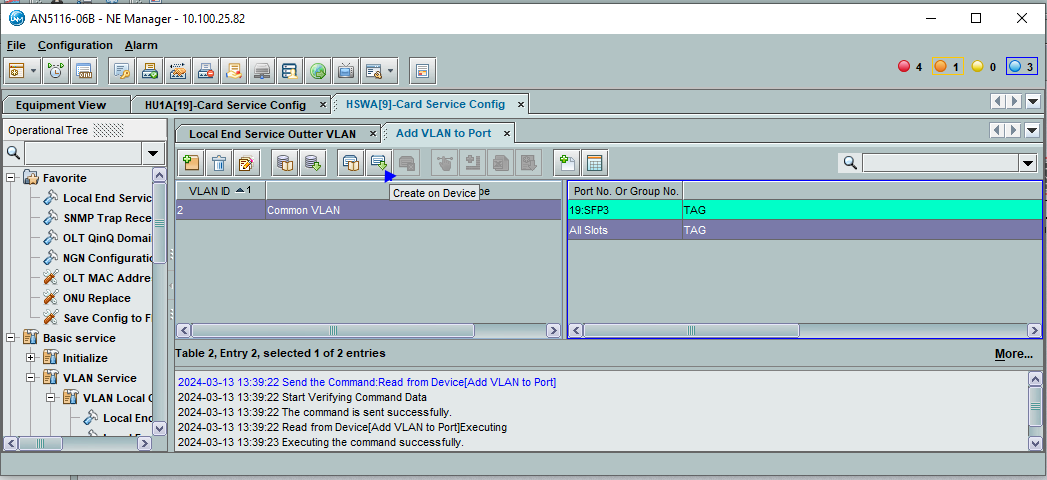
Configurando VLAN de serviço
2.2. Criando um perfil de ONU
Para utilizar esta ONU com OLTs Fiberhome série 6000 é recomendado criar o perfil destas ONUs nas OLTs através do UNM2000 conforme abaixo.
Acesse a interface ONU Capability profile
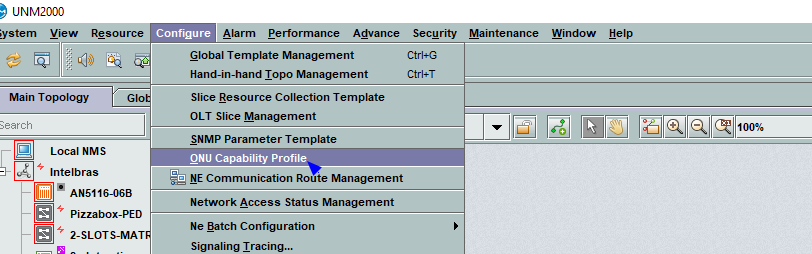
Acessando o ONU Capability Profile
Clique no símbolo de "mais" no canto superior esquerdo da aba que se abrir e insira os dados conforme a imagem
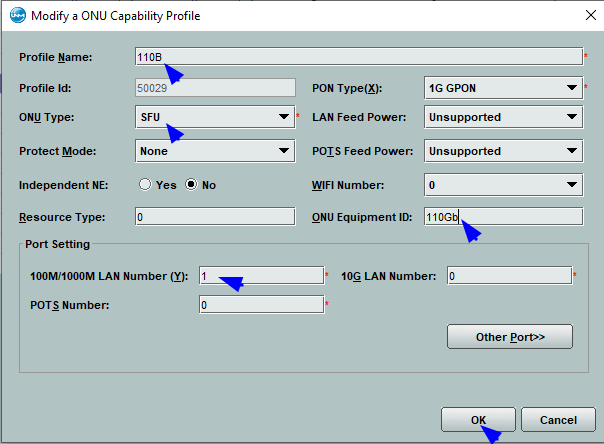
Criando o ONU Capability Profile para 110B
Após criar o perfil do modelo necessário, adicione o perfil as OLTs desejadas
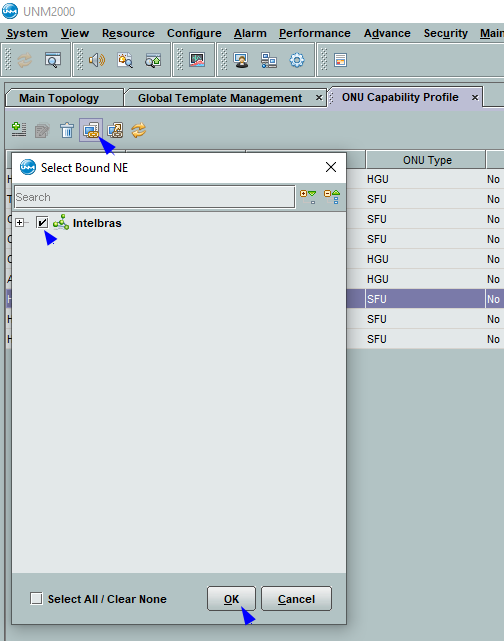
Adicionando o ONU Capability Profile
Atenção: Se a OLT não cumprir os requisitos dispostos na seção PRÉ-REQUISITOS não será possível completar este passo.
Observação: Se a janela da OLT já estiver aberta, feche-a e abra novamente para atualizar o cache do UNM.
Agora devemos sincronizar o perfil na OLT, para isso acesse o "NE Manager" e clique em "ONU Authentication View"
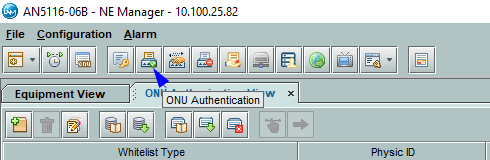
Acessando o ONU Authentication View
Primeiramente selecione a aba inferior "Device ONU Capability Set Template" para visualizar os perfis sincronizados e clique no ícone amarelo para sincronizar o perfil criado com a OLT e Read from Device para verificar se o perfil criado anteriormente já está disponível na OLT.
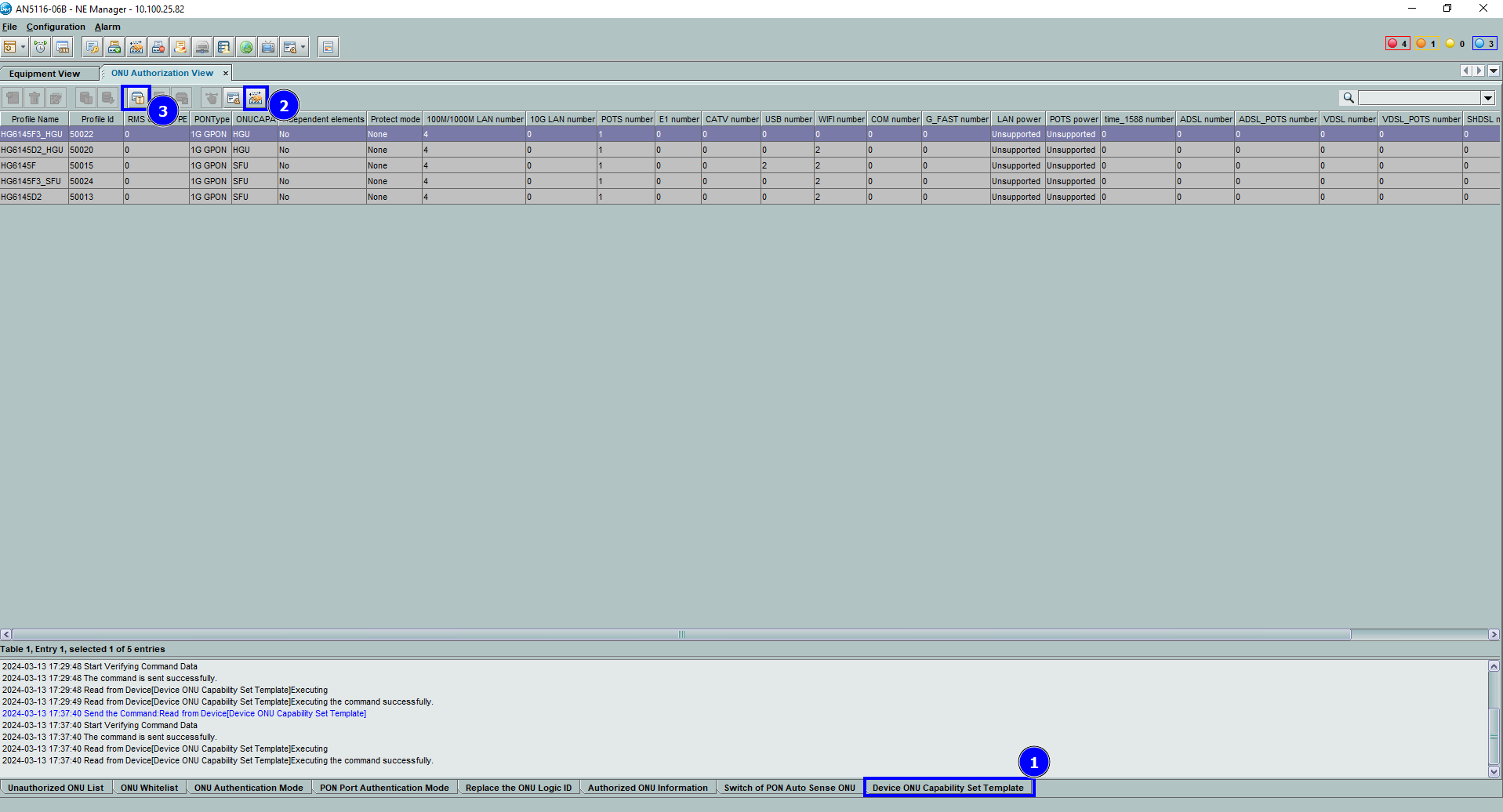
Sincronizando o ONU Profile
3. PROVISIONAMENTO
Nesta seção, será executado a autorização do provisionamento da ONU. Aqui indicaremos como ativar o comando para identificar as ONUs conectadas, como realizar o provisionamento da mesma e executar também o service-port.
3.1. Autorizando a ONU
Para autorizar uma ONU, em “NE Manager” deve-se clicar no botão “Obtain Unauthorized ONU”
Visualize a imagem abaixo
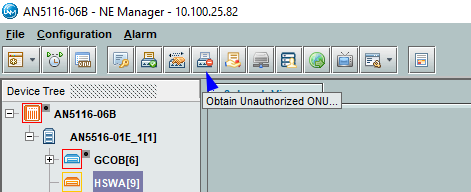
Encontrando ONU não autorizadas
Depois, deve-se selecionar onde serão buscadas as ONUs não autorizadas. Feito isso, as ONUs não autorizadas serão listadas.
Veja a imagem abaixo
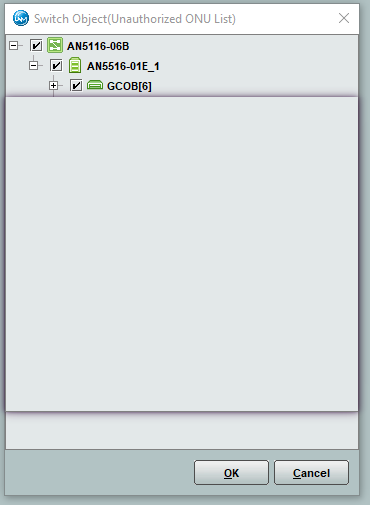
Selecionando onde serão buscadas ONUs sem autorização
Para adicionar a nova ONU deve-se primeiro selecioná-las com o mouse, clicar no botão "Add to the ONU Authority List", depois em "as 'Physical ID authentication' Mode Added to the Whitelist", na janela que aparecer marcar "Select Line" e clicar em OK. Por fim, é necessário gravar as configurações na OLT clicando em "Create on Device".
A imagem abaixo demonstra o passo a passo
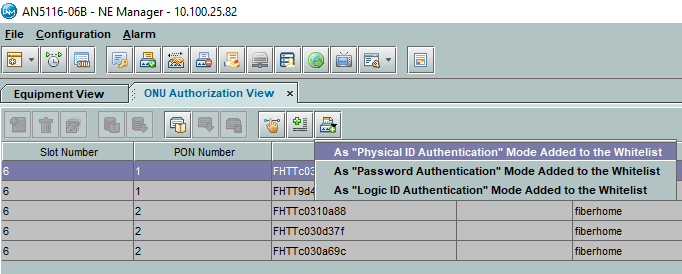
Efetivamente autorizando a ONU
Selecione Selected Lines na janela que se abrir e clique em OK, após isso a aba ONU Authorization View será aberta.
Selecione a ONU desejada, verifique se a ONU está com o perfil criado anteriormente e clique em Create on Device e em seguida em Save to Database
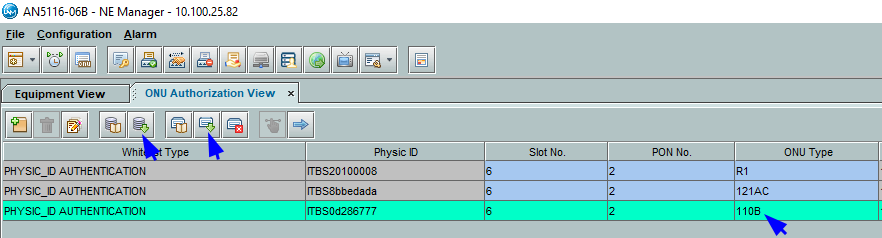
Criando ONUs autorizadas
Se o perfil criado não aparecer, retorne ao passo de criação de perfil de modelo e verifique se todas as portas (incluindo wifi) da ONU foram adicionadas de acordo com a imagem de exemplo. Ou clique no campo "ONU Type", apague o perfil pré-preenchido pela OLT e preencha com o perfil criado.
3.2 Configurando Bridge na ONU
ATENÇÃO: Para esta configuração o perfil criado na seção 2.2 deve possuir o campo ONU Type como SFU!
Para esta configuração a ONU deve estar no modo bridge (padrão de fábrica) e não é necessário acessar a interface web. Clique com o botão direito na ONU, selecione Port Service Config, em seguida clique no simbolo de mais ao lado de Data Porta, LAN e na janela que se abrir a esquerda, clique na aba Service Configuration.
A imagem abaixo demonstra o passo a passo
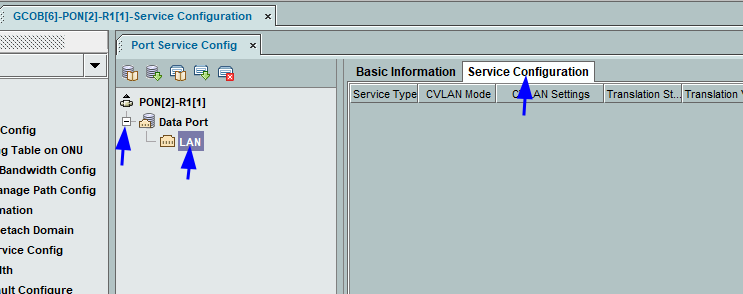
Acessando a interface de criação de VLAN bridge
Para criar as configurações do serviço clique em Add no canto inferior direito e preencha a VLAN.
Siga as configurações da imagem abaixo
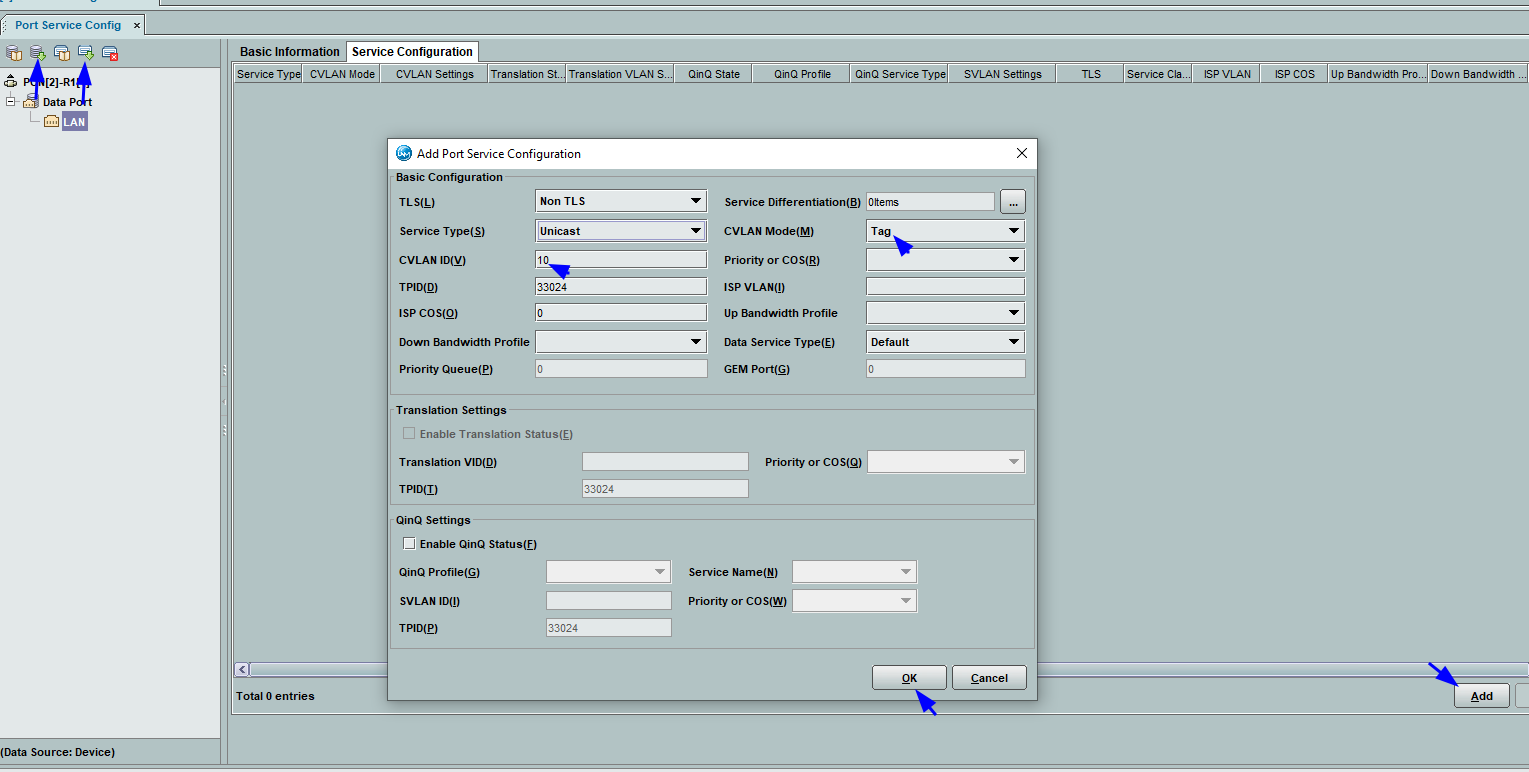
Realizando as configurações adequadas
No campo CVLAN ID colocar a VLAN desejada, neste exemplo a VLAN configurada é a VLAN 10. Em CVLAN Mode deve-se colocar Tag para configurar a VLAN do tipo Access (utilize transparent para Trunk). Clique em OK, Create on Device e Save to Database.


Suporte a clientes: (48) 2106 0006
Fórum: forum.intelbras.com.br
Suporte via chat: chat.apps.intelbras.com.br
Suporte via e-mail: suporte@intelbras.com.br
SAC / Onde comprar? / Quem instala?: 0800 7042767
Intelbras S/A – Indústria de Telecomunicação Eletrônica Brasileira
Rodovia SC 281, km 4,5 – Sertão do Maruim – São José/SC 88122-001
CNPJ: 82.901.000/0014-41 – www.intelbras.com.br
03.24
 Voltar
Voltar